很多人升级win11后右键菜单用的非常不习惯,那么win11右键菜单能调回win10/win7那种传统菜单吗,Win11 的新右键菜单虽然简洁,但是用起来感觉并不如传统右键菜单顺手,可能需要时间来学习适应吧。本教程可以在 Win11 上无需点击 “显示更多选项” 直接呼出传统右键菜单。我们一起来看下
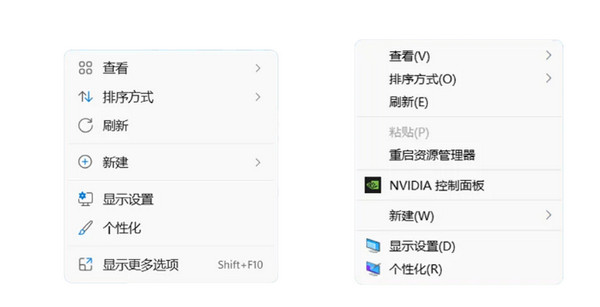
windows11经典右键菜单
开启传统菜单教程
方法一:
1、鼠标右键点击 “ 开始菜单 ” ,选择 “ Windows终端(管理员) ” ,然后输入以下命令
恢复 Win10 右键 :reg.exe add "HKCU\Software\Classes\CLSID\{86ca1aa0-34aa-4e8b-a509-50c905bae2a2}\InprocServer32" /f /ve
恢复 Win11 右键:reg.exe delete "HKCU\Software\Classes\CLSID\{86ca1aa0-34aa-4e8b-a509-50c905bae2a2}\InprocServer32" /va /f
2、运行命令以后,重启资源管理器即可生效,“ Windows终端(管理员)” 里面输入以下命令
重启资源管理器:tskill explorer
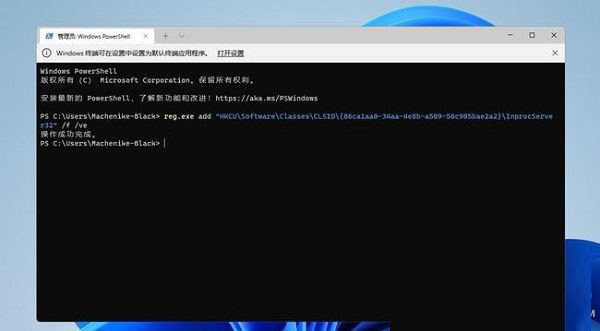
方法二:
1、先下载安装StartAllBack程序,在弹出的窗口中选择安装用户;
- 2023-02-12StartAllBack中文破解 3.6.0.4635 绿色版
2、进入开始菜单界面,关闭【启用增强型经典开始菜单】开关。注意:程序安装之后会默认启用win7开始菜单,所以需要将这个功能关掉;
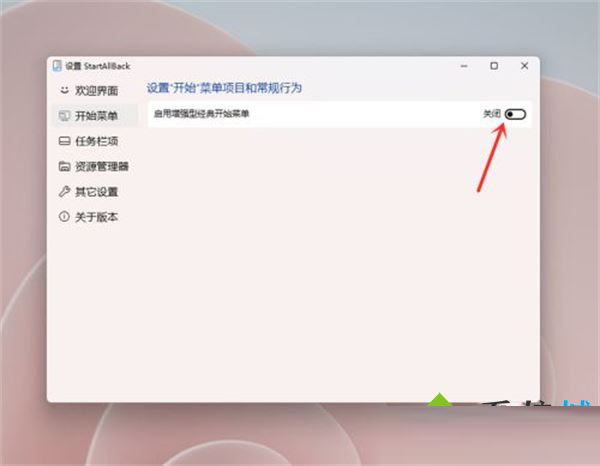
3、进入资源管理器界面,勾选【经典样式的右键菜单】即可。

方法三:
1、同时按住win+R打开运行命令,输入Regedit,打开注册表编辑器;

2、定位到 HKEY_LOCAL_MACHINE\SYSTEM\CurrentControlSet\Control\FeatureManagement\Overrides\4 右击创建新的项,命名为 586118283;
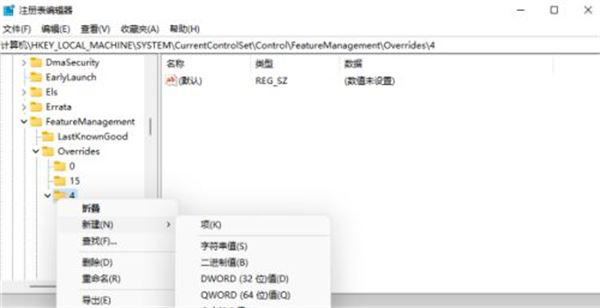
3、在创建的新项右侧窗格创建 5 个 DWORD 为:EnabledState、EnabledStateOptions、Variant、VariantPayload、VariantPayloadKind。这 5 个 DWORD 分别对应值见下图。
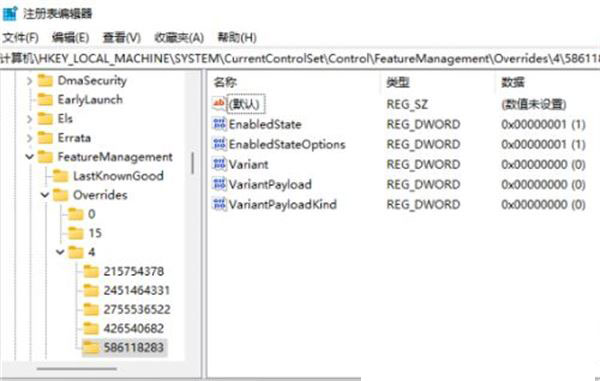
4、保存成功之后重启电脑即可。


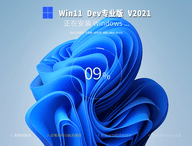
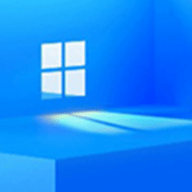
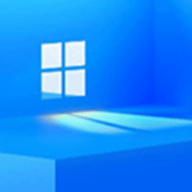
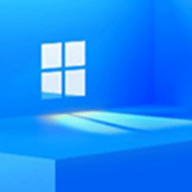


 Dll修复工具支持win10/win11
Dll修复工具支持win10/win11 Win11 22H2 KB5017389离线更新补丁
Win11 22H2 KB5017389离线更新补丁 Win11右键小工具
Win11右键小工具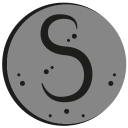 SophiApp系统优化工具
SophiApp系统优化工具 WSA Pacman
WSA Pacman WhyNotWin11(检测Win11升级工具)
WhyNotWin11(检测Win11升级工具) TweakNow WinSecret Win11版
TweakNow WinSecret Win11版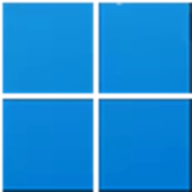 Win11 KB5015669补丁包
Win11 KB5015669补丁包 最新变态传奇手游
最新变态传奇手游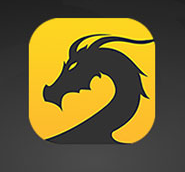 996传奇盒子电脑版
996传奇盒子电脑版 苍穹录传奇手机版
苍穹录传奇手机版 失落传奇游戏
失落传奇游戏 美杜莎传奇暮影战神
美杜莎传奇暮影战神 王者霸业传奇游戏
王者霸业传奇游戏 雷霆前线传奇手游
雷霆前线传奇手游 美杜莎传奇手游
美杜莎传奇手游 百胜传奇游戏
百胜传奇游戏